 |
 |
|
||
 |
||||
在网络上设置打印机
共享打印机
本节描述如何在标准的Windows网络中共享打印机。
网络上的计算机可以共享与其中一台计算机直接连接的打印机。 直接连接打印机的计算机是打印机的服务器,其他计算机是客户机需要认证才能与打印机服务器共享打印机。 客户机通过打印机服务器共享打印机。
根据Windows操作系统的版本和您在网络上的访问权,对打印机服务器和客户机进行相应的设置。
设置打印机服务器
设置客户机
参见设置客户机。
 注释:
注释:|
当连接到Windows XP共享打印机时,在打印时,错误和警告通知不出现。 安装Windows XP Service Pack 1或更新可解决此问题。
当通过路由器连接到共享打印机上时,由于路由器设置的某些因素,在打印时有关共享打印机的错误和警告通知不能用。
打印机服务器和客户机应该在相同的网络系统上设置,并且在进行设置前他们应该在相同网络管理下。
根据您正使用的Windows的版本不同,下面页面上显示的截屏可能不同。
|
将您的打印机设置为共享打印机
 注释:
注释:|
您必须作为管理员的用户登录到打印机服务器计算机。
|
 |
对于Windows 7:
单击开始,再单击设备和打印机。 |
对于Windows Vista:
单击开始, 单击控制面板,再单击硬件和声音, 然后单击打印机。
单击开始, 单击控制面板,再单击硬件和声音, 然后单击打印机。
对于Windows XP Home Edition:
单击开始,再单击控制面版,然后单击打印机和传真。
单击开始,再单击控制面版,然后单击打印机和传真。
对于Windows XP Professiona:
单击开始,并单击打印机和传真。
单击开始,并单击打印机和传真。
对于Windows 2000:
单击开始,指向设置,然后选择打印机。
单击开始,指向设置,然后选择打印机。
 |
对于Windows 7:
右击您的打印机图标,单击打印机属性, 然后在出现的对话框上单击共享标签。 |
对于Windows Vista, XP或2000:
右击打印机图标,并在出现的菜单上单击共享。
右击打印机图标,并在出现的菜单上单击共享。
对于Windows XP:
如果出现下列菜单,单击网络设置向导或如果您了解安全风险,但是想不运行向导共享打印机,单击这里。
如果出现下列菜单,单击网络设置向导或如果您了解安全风险,但是想不运行向导共享打印机,单击这里。
在任一情况下,按屏幕提示操作。
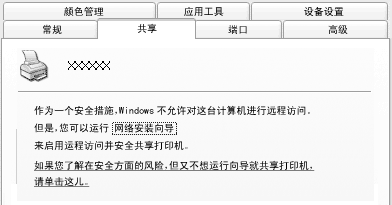
 |
对于Windows7,Vita或XP:
选择共享此打印机,在共享名称框中键入名称。然后单击确定。 |
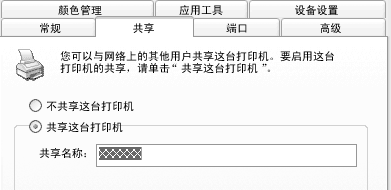
对于Windows 2000:
选择共享为,在共享框中键入名称,并单击确定。
选择共享为,在共享框中键入名称,并单击确定。
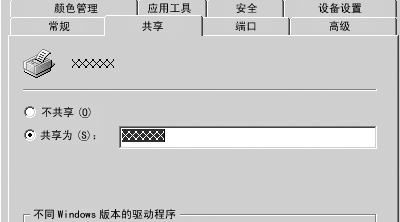
 注释:
注释:|
对于共享打印机名,不要使用空格或连字符。 否则,可能发生错误。
对于Windows 7 或 Vista,在单击更改共享选项之前,您不能选择共享这台打印机。
|
您需要设置客户计算机以便可以在网络上使用打印机。 有关详细信息,请参见设置客户机。
当防火墙打开时共享打印机
 注释:
注释:|
当Windows防火墙打开时,要共享文件和打印机,执行下面步骤。
|
Windows 7
 |
单击开始, 单击操作面板, 单击系统和安全, 然后单击 Windows防火墙。
|
 |
单击窗口左边的打开或关闭Windows防火墙。 确保没有选择阻止所有输入连接,包括这些允许列表中的程序,然后单击确定。
|
 |
在窗口的左边单击允许一个程序或功能通过Windows防火墙。
|
 |
选择共享文件和打印机,然后单击确定。
|
Windows Vista
 |
单击开始, 然后单击控制面板。
|
 |
单击安全,然后单击Windows防火墙可打开Windows防火墙对话框。
|
 |
单击窗口左边的打开或关闭Windows防火墙。 当显示用户帐号控制屏幕对话框时,单击继续。
|
 |
确保在常规标签上没有选择阻止所有输入连接。
|
 |
单击例外标签,选择文件和打印机共享,然后单击确定。
|
Windows XP
 |
单击开始, 然后单击控制面板。
|
 |
单击安全中心。
|
 |
单击Windows防火墙可打开Windows防火墙对话框。
|
 |
确保在常规标签中没有选择不允许例外。
|
 |
单击例外标签,选择文件和打印机共享,然后单击确定。
|
设置客户机
本节描述通过访问网络中的共享打印机如何安装打印机驱动程序。
 注释:
注释:|
要在Windows网络中共享打印机,需要设置打印机服务器。 有关详细信息,参见将您的打印机设置为共享打印机。
本节描述使用服务器(Microsoft工作组)如何在标准网络系统中访问共享的打印机。 如果因为网络系统而无法访问共享打印机,请询问网络管理员。
如果在客户机中没有安装打印机驱动程序,请在进行这些设置之前安装驱动程序。
|
 |
对于Windows 7:
单击开始,再单击设备和打印机。 |
对于Windows Vista:
单击开始, 单击控制面板,再单击硬件和声音, 然后单击打印机。
单击开始, 单击控制面板,再单击硬件和声音, 然后单击打印机。
对于Windows XP Home Edition:
单击开始,再单击控制面版,然后单击打印机和传真。
单击开始,再单击控制面版,然后单击打印机和传真。
对于Windows XP Professiona:
单击开始,并单击打印机和传真。
单击开始,并单击打印机和传真。
对于Windows 2000:
单击开始,指向设置,然后选择打印机。
单击开始,指向设置,然后选择打印机。
 |
右击您想更改设置的打印机图标,然后单击打印机属性 (Windows 7)或属性 (Windows
Vista, XP 或2000) 。
|
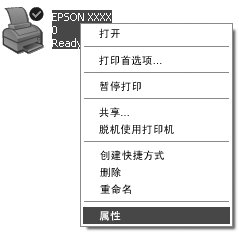
 |
单击端口标签,然后单击添加端口。
|
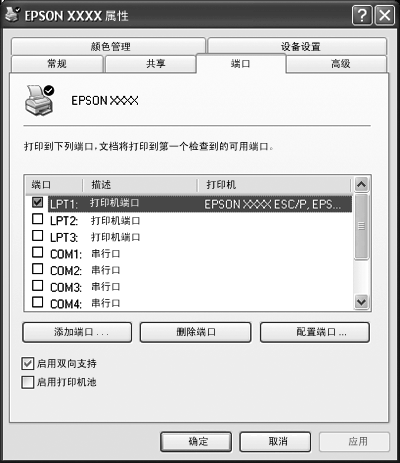
 |
当打印机端口对话框出现时,选择本地端口,然后单击新建端口。
|
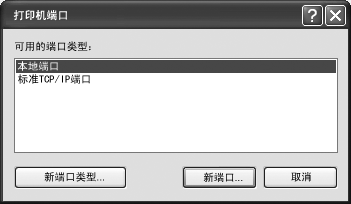
 |
为端口名称输入下面信息,然后单击确定。
|
\\连接到目标打印机的计算机名称/共享打印机名称
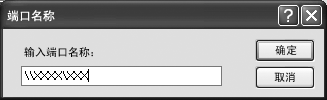
 |
在返回到打印机端口对话框后,单击关闭。
|
 |
查看在添加端口时输入的名称并选择,然后单击关闭。
|
